
ghost系统修复,轻松解决系统问题,恢复电脑活力
时间:2024-11-07 来源:网络 人气:
Ghost系统修复:轻松解决系统问题,恢复电脑活力
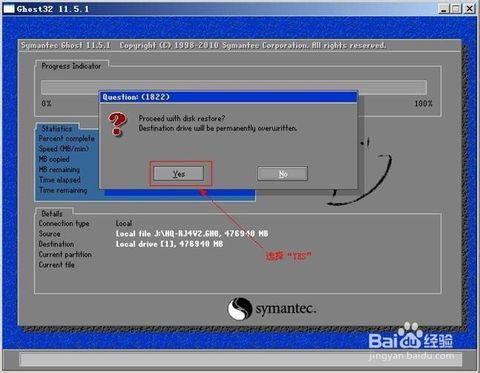
随着电脑的普及,系统问题也成为了许多用户头疼的问题。Ghost系统修复作为一种常用的系统恢复方法,可以帮助用户快速解决系统问题,恢复电脑活力。本文将详细介绍Ghost系统修复的方法和步骤,帮助您轻松应对系统故障。
一、什么是Ghost系统修复?
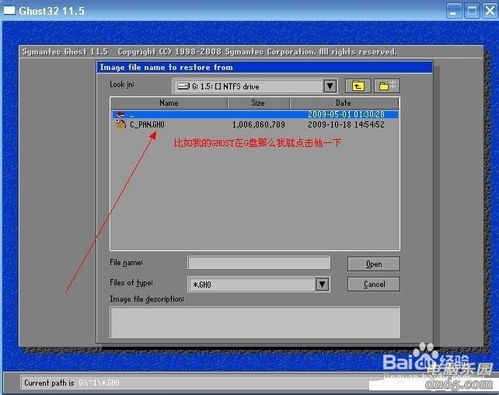
Ghost系统修复,即使用Ghost软件对电脑系统进行备份和恢复。Ghost是一款功能强大的硬盘克隆和备份软件,可以将整个硬盘或单个分区进行备份,以便在系统出现问题时快速恢复。
二、Ghost系统修复的适用场景
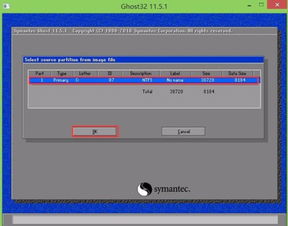
1. 系统崩溃:当电脑系统出现蓝屏、死机等问题时,可以使用Ghost系统修复恢复到正常状态。
2. 病毒感染:电脑感染病毒后,可以使用Ghost系统修复恢复到未感染病毒的状态。
3. 系统更新失败:在系统更新过程中出现错误,导致系统无法正常启动,可以使用Ghost系统修复恢复到更新前的状态。
4. 系统优化:为了提高电脑性能,可以对系统进行优化,使用Ghost系统修复可以快速恢复到优化前的状态。
三、Ghost系统修复的步骤
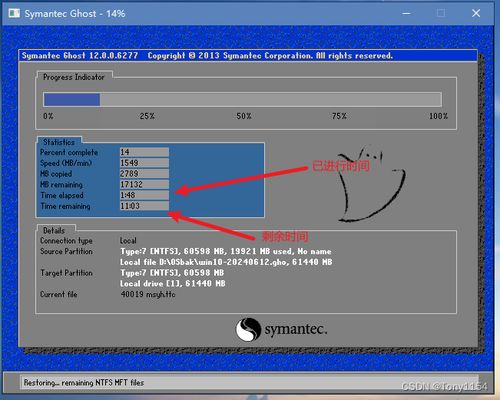
1. 准备工作:首先,确保您的电脑中已安装Ghost软件,并制作一张启动盘。启动盘可以是U盘或光盘,具体制作方法请参考相关教程。
2. 重启电脑:将启动盘插入电脑,重启电脑并按F2、F10或DEL键进入BIOS设置,将启动顺序设置为从启动盘启动。
3. 进入Ghost界面:启动盘启动后,会进入Ghost界面,按回车键进入主界面。
4. 选择备份文件:在主界面中,选择“Local”>“Partition”>“From Image”命令,进入备份文件选择界面。
5. 选择恢复目标:在备份文件选择界面,选择需要恢复的镜像文件,然后选择恢复目标分区。
6. 确认恢复:在确认恢复界面,选择“YES”确认恢复操作。
7. 等待恢复:Ghost开始恢复系统,等待恢复过程完成。
8. 重启电脑:恢复完成后,按Reset Computer重启电脑,此时电脑将恢复到备份时的状态。
四、注意事项
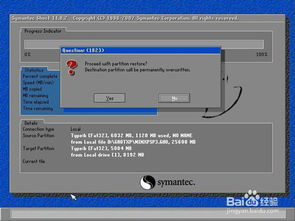
1. 在进行Ghost系统修复之前,请确保备份重要数据,以免丢失。
2. 在选择恢复目标分区时,请确保选择正确的分区,以免覆盖重要数据。
3. 如果您不确定如何操作,请参考相关教程或咨询专业人士。
4. 在恢复过程中,请勿断电或重启电脑,以免造成数据丢失或系统损坏。
Ghost系统修复是一种简单、有效的系统恢复方法,可以帮助用户快速解决系统问题,恢复电脑活力。通过本文的介绍,相信您已经掌握了Ghost系统修复的方法和步骤。在遇到系统问题时,不妨尝试使用Ghost系统修复,让您的电脑焕发新生。
相关推荐
教程资讯
教程资讯排行













